So ändern Sie das Passwort auf einem Mac
Was Sie wissen sollten
- Wenn Sie das aktuelle Passwort kennen, gehen Sie zu Apfel Menü > Einstellungen > Benutzer & Gruppen > Passwort ändern. Folgen Sie den Anweisungen auf dem Bildschirm.
- Wenn Sie das aktuelle Passwort nicht kennen, melden Sie sich beim Mac-Administratorkonto an und gehen Sie zu Benutzer & Gruppen. Konto auswählen und auswählen Passwort zurücksetzen.
- Wenn beides nicht zutrifft, verwenden Sie Ihre Apple-ID. Wählen Sie nach drei fehlgeschlagenen Versuchen Setzen Sie es mit Ihrer Apple-ID zurück und befolgen Sie die Anweisungen zum Zurücksetzen.
Es gibt mehrere Gründe, warum Sie das Passwort auf Ihrem. ändern möchten Mac Rechner. Was auch immer der Grund ist, wir zeigen Ihnen, wie Sie Ihr Passwort zurücksetzen und geben einige Tipps, wie Sie es richtig machen.
Möglichkeiten zum Zurücksetzen eines Passworts auf dem Mac
Das Ändern des Passworts auf Ihrem Mac ist nicht schwierig, aber es macht die Sache kompliziert, wenn Sie sich nicht an Ihr altes Passwort erinnern oder Ihr altes Passwort nicht verwenden können Apple ID als Backup.
Hier sind die wichtigsten Methoden, mit denen Sie Ihr Mac-Passwort zurücksetzen können:
- Grundreset: Diese Methode funktioniert nur, wenn Sie sich an Ihr aktuelles Passwort erinnern. Wenn Sie Ihr Passwort vergessen haben, müssen Sie eine andere Methode verwenden.
- Über Admin ändern: Diese Methode funktioniert nur, wenn Ihr Mac über ein Admin-Konto verfügt. Wenn Sie auf das Admin-Konto zugreifen können, können Sie damit ein neues Login-Passwort für Ihr reguläres Konto festlegen. Wenn eine andere Person das Administratorkonto kontrolliert, können Sie diese um Hilfe bitten.
- Wiederherstellen mit Apple ID: Bei dieser Methode müssen Sie sich Ihre Apple-ID-Anmeldedaten merken. Wenn Sie Ihr Apple-ID-Passwort vergessen haben, müssen Sie zuerst Ihr Apple-ID-Passwort zurücksetzen.
In diesem Artikel wird erläutert, wie Sie Ihr Mac-Anmeldekennwort zurücksetzen oder wiederherstellen. Wenn Sie Ihr Apple-ID-Passwort vergessen haben, müssen Sie Setzen Sie Ihr Apple-ID-Passwort zurück stattdessen.
So ändern Sie ein Passwort auf einem Mac, wenn Sie das aktuelle Passwort kennen
Dies ist die einfachste und schnellste Methode zum Festlegen eines neuen Anmeldekennworts auf einem Mac. Wenn Sie sich also an Ihr aktuelles Kennwort erinnern, sollten Sie dies auf diese Weise tun. Wenn Sie Ihr aktuelles Passwort vergessen haben, müssen Sie eine der anderen Methoden ausprobieren.
-
Klicken oder tippen Sie auf Apple-Menü Symbol oben links auf dem Bildschirm und wählen Sie Einstellungen.

-
Klicke oder tippe Benutzer & Gruppen.

-
Stellen Sie sicher, dass Ihr Benutzerkonto ausgewählt ist, und klicken oder tippen Sie auf Passwort ändern.

-
Geben Sie Ihr aktuelles Passwort in das ein Altes Passwort geben Sie Ihr neues Passwort in das Neues Kennwort und geben Sie es dann ein zweites Mal in das Verifizieren Gebiet.

Informationen zur Auswahl von a sicheres Passwort, klicken oder tippen Sie auf das Schlüsselsymbol.
Geben Sie ein Hinweis das hilft Ihnen, sich das Passwort zu merken, wenn Sie es vergessen.
Klicken Sie auf Ändern Passwort.
Wenn Sie sich das nächste Mal anmelden, müssen Sie Ihr neues Passwort verwenden.
So setzen Sie ein Mac-Anmeldekennwort als Admin-Benutzer zurück
Wenn Ihr Mac über ein lokales. verfügt Administratorkonto, können Sie damit das Login-Passwort jedes regulären Benutzerkontos ändern. Nicht jeder Mac ist auf diese Weise eingerichtet, aber es ist praktisch. Sie benötigen Zugriff auf das Administratorkonto, um diese Methode zu verwenden. Wenn eine andere Person das Admin-Konto kontrolliert, müssen Sie sie bitten, Ihr Passwort zurückzusetzen.
So setzen Sie ein Mac-Passwort mit einem Admin-Konto zurück:
-
Melden Sie sich mit einem Administratorkonto am Mac an.
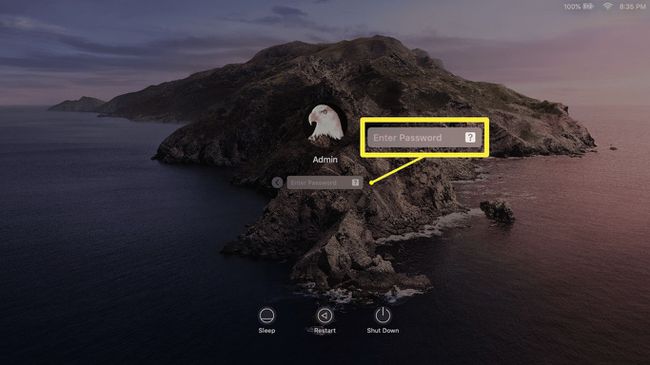
-
Klicken oder tippen Sie auf Apple-Menü Symbol, dann öffnen Systemeinstellungen.

-
Klicke oder tippe Benutzer & Gruppen.

-
Drücke den sperren Symbol in der unteren linken Ecke.

-
Geben Sie Ihren Admin-Benutzernamen und Ihr Passwort ein und klicken Sie auf Freischalten.

-
Klicken Sie im linken Bereich auf das Konto, für das Sie das Login-Passwort vergessen haben, und klicken Sie dann auf Passwort zurücksetzen im rechten Bereich.
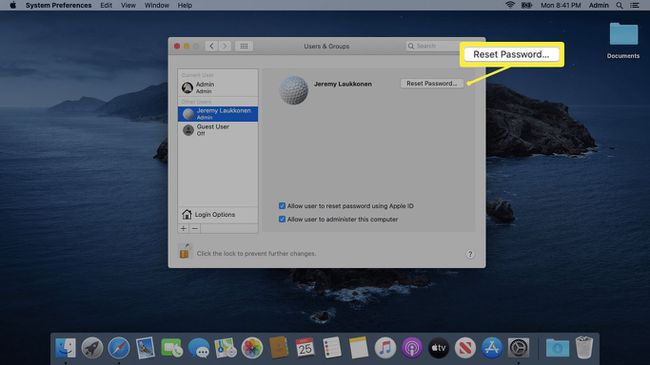
-
Geben Sie ein neues Passwort ein und bestätigen Sie es, geben Sie ggf. einen Hinweis ein und klicken Sie auf Passwort ändern.

-
Klicken oder tippen Sie auf Apple-Menü Symbol und wählen Sie Admin abmelden.

Melden Sie sich mit dem soeben erstellten Passwort bei Ihrem regulären Benutzerkonto an.
So ändern Sie ein vergessenes Mac-Passwort mit der Apple ID
Wenn Sie das Login-Passwort für Ihren Mac vergessen haben, können Sie es mit Ihrer Apple-ID zurücksetzen. Dieser Vorgang ist nicht schwierig, aber Sie sollten zuerst sicherstellen, dass Sie Ihr Passwort tatsächlich vergessen haben. Bei Mac-Passwörtern muss die Groß-/Kleinschreibung beachtet werden. Stellen Sie daher sicher, dass die Feststelltaste deaktiviert ist, und stellen Sie sicher, dass alle Buchstaben genauso groß geschrieben werden, wie Sie es beim Erstellen des Passworts getan haben.
Wenn Sie oft das falsche Passwort eingeben, wird ein Fragezeichen-Symbol angezeigt. Klicken oder tippen Sie auf das Symbol, und Sie erhalten einen Hinweis, der Ihnen helfen kann, sich an Ihr Passwort zu erinnern.
Wenn Sie sich wirklich nicht an Ihr Passwort erinnern können, können Sie es mit Ihrer Apple-ID wie folgt zurücksetzen:
Versuchen Sie, sich bei Ihrem Mac anzumelden, indem Sie mehrmals das falsche Passwort eingeben.
-
Nach etwa drei Versuchen sehen Sie eine Meldung mit einem Pfeil daneben. Klicken oder tippen Sie auf Pfeilsymbol neben setze es mit deiner Apple ID zurück.

Geben Sie Ihre Apple-ID-Daten ein.
-
Klicken OK.
Wenn Sie diesen Vorgang durchlaufen, verlieren Sie den Zugriff auf Ihre iCloud-Schlüsselbund. Sie müssen sich Ihr ursprüngliches Passwort merken, um auf Ihren alten Schlüsselbund zuzugreifen. Wenn Sie über diesen Punkt hinaus vorgehen, müssen Sie außerdem die Passwörter für jedes Konto auf Ihrem Mac zurücksetzen.
Ihr Mac wird automatisch neu gestartet.
-
Klicken Alle Passwörter vergessen.
Wenn Sie über ein Admin-Konto verfügen, für das Sie das Kennwort kennen, können Sie es in diesem Schritt auswählen, um ein neues Anmeldekennwort für Ihr Benutzerkonto zu erstellen. Wenn Sie dies nicht tun, müssen Sie für jedes Konto auf Ihrem Mac neue Passwörter auswählen.
Drücke den Passwort festlegen Schaltfläche neben Ihrem Benutzerkonto.
Geben Sie ein neues Passwort und einen Hinweis ein und klicken Sie auf Passwort festlegen.
Drücke den Passwort festlegen Schaltfläche neben allen zusätzlichen Konten und wiederholen Sie diesen Vorgang.
Nachdem Sie alle Passwörter zurückgesetzt haben, klicken Sie auf Nächste.
Klicken Neu starten.
Was passiert, wenn Sie Ihr Mac-Login-Passwort und Ihre Apple-ID vergessen haben?
Wenn Sie sowohl Ihr Mac-Anmeldekennwort als auch Ihre Apple-ID vergessen haben und kein Administratorkonto auf Ihrem Mac vorhanden ist, wird die Sache kompliziert. Vielleicht kannst du Erstellen Sie ein neues Administratorkonto auf Ihrem Mac und verwenden Sie das, um Ihr Passwort zu ändern, aber dieser Vorgang ist etwas kompliziert. Wenn Sie ein neues Admin-Konto erstellen können, verwenden Sie einfach die obige Admin-Methode, um Ihr Benutzerkennwort zurückzusetzen.
Darüber hinaus müssen Sie versuchen, Ihre Apple-ID wiederherzustellen. Wenn Sie Ihr Apple-ID-Passwort nicht kennen, bietet Apple einen Prozess, mit dem Sie Ihre Apple-ID wiederherstellen können. Sie haben es leichter, wenn Sie Zugriff auf die mit der ID verknüpfte E-Mail haben. Wenn dies nicht der Fall ist, müssen Sie sich möglicherweise an den Apple-Kundendienst wenden, um weitere Unterstützung zu erhalten.
